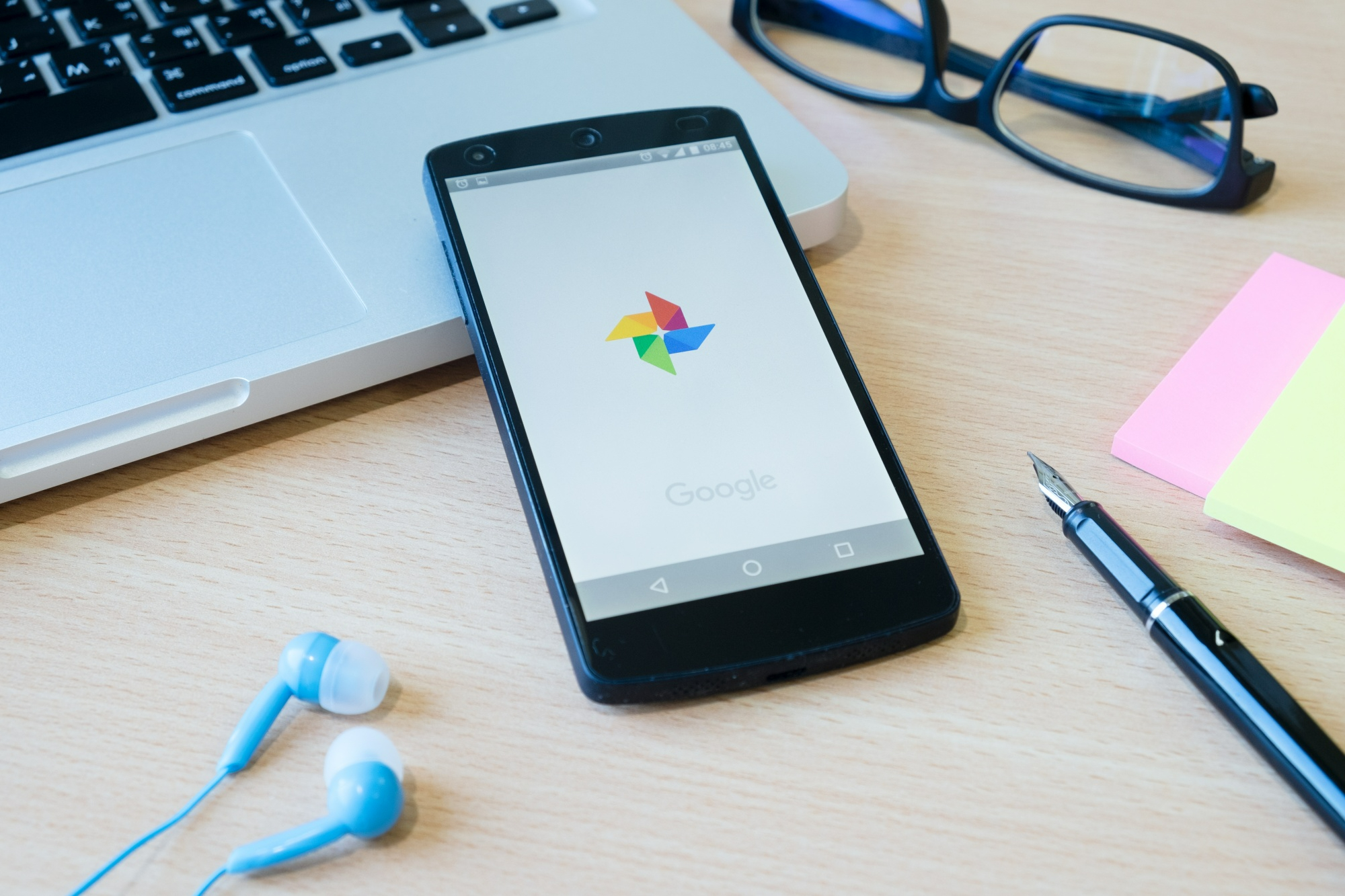Désactiver la sauvegarde automatique sur Google Drive peut vous aider à mieux contrôler vos données personnelles et à renforcer votre confidentialité. Découvrez comment désactiver cette fonction sur Android et iOS, ainsi que pour des applications spécifiques.
Pourquoi désactiver la sauvegarde sur Google Drive
De nombreux utilisateurs choisissent de sauvegarder leurs données sur Google Drive pour profiter de la sécurité et de l’accessibilité offertes par le cloud. Cependant, certaines personnes préfèrent conserver leurs données localement pour des raisons de confidentialité ou pour éviter la dépendance à un service en ligne.
Si vous souhaitez empêcher la sauvegarde automatique de vos données sur Google Drive, deux options principales s’offrent à vous : désactiver la sauvegarde au niveau de l’appareil ou pour des applications spécifiques.
Voici un guide complet pour vous aider à y parvenir.
Désactiver la sauvegarde au niveau de l’appareil
Sur Android
Pour désactiver la sauvegarde automatique sur un appareil Android, suivez ces étapes simples :
- Ouvrez l’application Paramètres : Accédez aux paramètres de votre appareil en appuyant sur l’icône de l’application.
- Appuyez sur Google : Dans les paramètres, recherchez et sélectionnez l’option « Google ».
- Sélectionnez Sauvegarde : Ensuite, appuyez sur « Sauvegarde » pour accéder aux options de sauvegarde.
- Appuyez sur Sauvegarde Google One : Cette option vous permet de gérer les paramètres de sauvegarde.
- Désactivez l’option Sauvegarder l’appareil : Décochez cette option pour empêcher la sauvegarde automatique de l’ensemble de votre appareil.
Sur iOS
Si vous utilisez un iPhone ou un iPad, voici comment désactiver la sauvegarde :
- Ouvrez l’application Paramètres : Accédez aux paramètres en appuyant sur l’icône de l’application.
- Appuyez sur votre nom d’utilisateur : En haut des paramètres, appuyez sur votre nom.
- Sélectionnez iCloud : Ensuite, choisissez l’option « iCloud ».
- Appuyez sur Sauvegarde iCloud : Cette section vous permet de gérer les sauvegardes iCloud.
- Désactivez l’option Sauvegarde de l’appareil : Décochez cette option pour arrêter la sauvegarde automatique de votre appareil sur iCloud.
Désactiver la sauvegarde pour des applications spécifiques
Sur Android
Pour désactiver la sauvegarde pour certaines applications sur Android, suivez ces étapes :
- Ouvrez l’application Paramètres : Accédez aux paramètres de votre appareil.
- Appuyez sur Google : Sélectionnez l’option « Google » dans les paramètres.
- Sélectionnez Sauvegarde : Ensuite, appuyez sur « Sauvegarde ».
- Appuyez sur Sauvegarde Google One : Gérez vos paramètres de sauvegarde.
- Appuyez sur Gérer les applications : Cette option vous permet de sélectionner les applications spécifiques à exclure de la sauvegarde.
- Désactivez les options de sauvegarde pour les applications individuelles : Décochez les applications que vous ne souhaitez pas sauvegarder.
Sur iOS
Pour iOS, voici comment désactiver la sauvegarde pour certaines applications :
- Ouvrez l’application Paramètres : Accédez aux paramètres de votre appareil.
- Appuyez sur votre nom d’utilisateur : En haut des paramètres, appuyez sur votre nom.
- Sélectionnez iCloud : Choisissez l’option « iCloud ».
- Appuyez sur Stockage iCloud : Gérez votre stockage iCloud.
- Appuyez sur Gérer le stockage : Sélectionnez cette option pour voir la liste des applications sauvegardées.
- Sélectionnez l’application que vous souhaitez exclure de la sauvegarde : Choisissez l’application spécifique.
- Désactivez l’option Sauvegarde de l’application : Décochez cette option pour arrêter la sauvegarde de cette application.
Remarques supplémentaires
Il est important de noter que la désactivation de la sauvegarde automatique n’affecte pas les sauvegardes existantes déjà stockées sur Google Drive. Pour les supprimer, vous devrez le faire manuellement.
Si vous désactivez la sauvegarde pour une application spécifique, les données locales de cette application resteront stockées sur votre appareil, mais ne seront plus sauvegardées sur Google Drive.
Enfin, vous pouvez également utiliser des services de sauvegarde alternatifs tels que OneDrive ou Dropbox pour conserver vos données en sécurité sans dépendre de Google Drive.
Sauvegarde des discussions WhatsApp
Pour ceux qui souhaitent arrêter la sauvegarde des discussions WhatsApp sur Google Drive, voici comment procéder :
- Ouvrez WhatsApp : Accédez à l’application WhatsApp sur votre appareil.
- Accédez aux paramètres : Appuyez sur les trois points en haut à droite et sélectionnez « Paramètres ».
- Sélectionnez « Chats » > « Sauvegarde de chat » : Naviguez vers les options de sauvegarde.
- Sous « Sauvegarde sur Google Drive », choisissez « Jamais » : Définissez la fréquence de sauvegarde sur « Jamais » pour empêcher toute sauvegarde automatique.
En suivant ces étapes, vos discussions WhatsApp ne seront plus sauvegardées automatiquement sur votre compte Google Drive.
Témoignages et avis
Marie, une utilisatrice Android, partage son expérience :
« Désactiver la sauvegarde sur Google Drive m’a permis de mieux contrôler mes données personnelles. Je préfère utiliser une méthode locale et cela a été très simple à mettre en place. »
« Désactiver la sauvegarde automatique sur Google Drive a été un véritable soulagement pour moi. Maintenant, je sais exactement où se trouvent mes données. » – Jean, utilisateur iOS
« La sécurité de mes informations est primordiale. En désactivant la sauvegarde sur Google Drive, j’ai l’assurance que mes données ne sont pas stockées en ligne sans mon consentement. » – Sophie, utilisatrice Android
Liste récapitulative
Voici un récapitulatif des étapes pour désactiver la sauvegarde sur Google Drive :
- Pour Android : Paramètres > Google > Sauvegarde > Sauvegarde Google One > Désactiver Sauvegarder l’appareil.
- Pour iOS : Paramètres > [Nom d’utilisateur] > iCloud > Sauvegarde iCloud > Désactiver Sauvegarde de l’appareil.
- Pour des applications spécifiques sur Android : Paramètres > Google > Sauvegarde > Sauvegarde Google One > Gérer les applications > Désactiver les options de sauvegarde.
- Pour des applications spécifiques sur iOS : Paramètres > [Nom d’utilisateur] > iCloud > Stockage iCloud > Gérer le stockage > Sélectionner l’application > Désactiver Sauvegarde de l’application.
- Pour WhatsApp : WhatsApp > Paramètres > Chats > Sauvegarde de chat > Sauvegarde sur Google Drive > Jamais.
Tableau récapitulatif
| Appareil/Service | Action |
|---|---|
| Android | Paramètres > Google > Sauvegarde > Sauvegarde Google One > Désactiver Sauvegarder l’appareil |
| iOS | Paramètres > [Nom d’utilisateur] > iCloud > Sauvegarde iCloud > Désactiver Sauvegarde de l’appareil |
| Applications spécifiques (Android) | Paramètres > Google > Sauvegarde > Sauvegarde Google One > Gérer les applications > Désactiver les options de sauvegarde |
| Applications spécifiques (iOS) | Paramètres > [Nom d’utilisateur] > iCloud > Stockage iCloud > Gérer le stockage > Sélectionner l’application > Désactiver Sauvegarde de l’application |
| WhatsApp > Paramètres > Chats > Sauvegarde de chat > Sauvegarde sur Google Drive > Jamais |
Partagez votre expérience
Avez-vous désactivé la sauvegarde automatique sur Google Drive ? Quels avantages en avez-vous retirés ? Partagez votre expérience et vos conseils dans les commentaires ci-dessous ! Nous serions ravis de connaître votre avis.